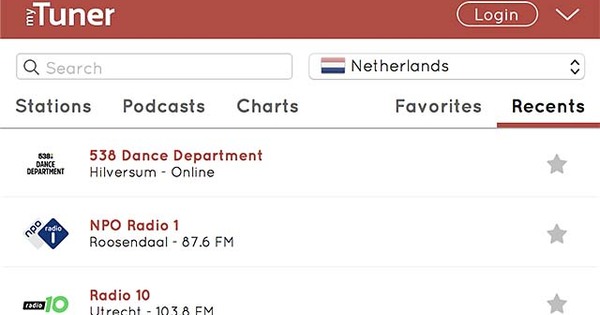Vaš Mac obično radi brzo i glatko, ali Apple računari ponekad mogu da pate od gripa ili nisu tako brzi. Često to ima veze sa oštećenom keš memorijom, nedostatkom prostora na disku ili nekim drugim problemom sa softverom. Sa OnyX-om možete brzo da rešite ove vrste problema.
Savet 01: Pre nego što počnete
Važno je da preuzmete ispravnu verziju OnyX-a za svoju verziju macOS-a. Svaka verzija macOS-a ima malo drugačije funkcije i ako koristite pogrešnu verziju programa, funkcije možda neće biti ispravno izvedene. Da biste utvrdili koju verziju macOS-a imate, kliknite na Apple ikonu u gornjem levom uglu i izaberite O ovom Mac-u. Videćete naziv verzije macOS-a prikazan na vrhu. U većini slučajeva ovo će macOS Sierra, macOS High Sierra ili macOS Mojave бити. Ako ste rano usvojili, možete videti potpuno novi ovde macOS Catalina стајати. Idite na ovu veb lokaciju i kliknite na dugme Преузимање iza ispravnog operativnog sistema. Dvaput proverite da li zaista imate pravu verziju, jer druga verzija može da dovede do kvara vašeg sistema ili da ne izvrši ispravno operacije.
 Sa neispravnom verzijom OnyX-a, funkcije se možda neće pravilno izvršavati
Sa neispravnom verzijom OnyX-a, funkcije se možda neće pravilno izvršavati Omogućite pun pristup disku
Ako vaš sistem radi na macOS Mojave ili macOS Catalina, program mora da dozvoli pristup disku. Иди на Sistemske postavke i kliknite Bezbednost i privatnost. Izaberite karticu Privatnost. Kliknite na levo Potpuni pristup disku. Unesite svoje ime i lozinku, kliknite na njih plus i idite do direktorijuma programa. Izaberite Oniks i biraj Otvori. Sada ste dali OnyX pristup za izmenu vašeg diska i uređivanje sistema.

Savet 02: Proučite svoj sistem
Ispod kartice Info videćete informacije o vašem sistemu, slično kao kada kliknete na Apple ikonu u gornjem levom uglu i za O ovom Mac-u bira. Međutim, OnyX vam pokazuje mnogo više, na Меморија vidimo se iza Физичка меморија koliko ram-a ima vaš sistem. Zanimljivo je, međutim, koliko memorije se zapravo koristi, ovo možete videti iza Употреба меморије. Na dnu možete da obrišete neaktivnu memoriju pomoću for Да почисти да изаберете. кликните на Volume da brzo vidite koliko slobodnog prostora imate na disku. Na dnu ćete videti traku sa procentom slobodnog prostora. Pametno je ne puniti SSD više od 80 posto podacima, to osigurava najduži vek trajanja diska. Sve iznad 80 posto je stoga prikazano žutom trakom, a sve iznad 90 posto crvenom trakom.

Savet 03: Uradite održavanje
Idite na karticu Одржавање i videćete pregled svih zadataka koje možete da obavite. Stavite kvačicu ispred stavke i kliknete Изнети da sve ove zadatke obavljaju jedan za drugim. Ovo ipak može potrajati, pa se preporučuje da počnete sa nekim malim zadacima. Dobro je znati šta svaka opcija zapravo radi. Naći ćete objašnjenje na engleskom o svim delovima ako odete na Pomoć / OnyX pomoć ide i dalje Одржавање klikovi. OnyX vam nudi tri različite opcije održavanja: Да се опорави, Чистити и Razne opcije. Počnimo sa čišćenjem vašeg sistema. Evo četiri stvari koje možete očistiti: Sistem, Aplikacije, Internet и Dnevnik poruka i izveštaja. ako ste na Опције kliknite, možete videti za svaki deo koje stvari su očišćene.
 Nakon čišćenja, vaš Mac je često malo sporiji, jer se kešovi moraju ponovo izgraditi
Nakon čišćenja, vaš Mac je često malo sporiji, jer se kešovi moraju ponovo izgraditi Savet 04: Izbrišite keš memorije
Bee Sistem naći ćete sve vrste keš datoteka koje se mogu izbrisati. Možete samo da izaberete sve opcije, brisanje keš datoteka nije opasno. To može pomoći da ubrzate vaš sistem i da vašem čvrstom disku pruži malo više prostora. Vaš Mac je često malo sporiji nakon brisanja keš datoteka, jer se kešovi moraju ponovo izgraditi. Ako nemate problema sa brzinom vašeg Mac-a, pazite da brišete keš datoteke. Ove datoteke osiguravaju da se programi brzo pokreću i da su normalan deo vašeg operativnog sistema. Bee Aplikacije pronađite određene keš datoteke vezane za otvaranje i zatvaranje aplikacija. Ovo je način na koji kvačica osigurava Status sačuvane aplikacije uverite se da ste vratili stanje programa. Obično macOS pamti stvari kao što su otvoreni prozori, veličine prozora i lokacija prozora na ekranu prema programu i tako će ga otvoriti sledeći put. Međutim, ponekad se takav keš može oštetiti i uzrokovati sporije otvaranje aplikacije. Takođe je pametno povremeno Keš memorija Java i Java apleta избрисати. Ovo osigurava da veb lokacije moraju da preuzmu noviju verziju nakon akcije čišćenja.

Obrišite internet podatke
Na čast Internet naći ćete sve vrste opcija koje takođe vidite kada u pretraživaču izaberete da, na primer, izbrišete svoju istoriju. Međutim, ovde možete da obrišete istoriju, privremene internet datoteke i sve vrste keša za sve pretraživače na vašem sistemu odjednom, što je veoma zgodno! Naravno, ovde ćete takođe pronaći opciju za brisanje veb obrazaca i kolačića. Imajte na umu da ćete izgubiti sva korisnička imena i lozinke sačuvane u vašem pretraživaču.

Savet 05: Vratite baze podataka
Део Да се опорави zaista ga koristite samo ako imate problema sa sistemom. Na primer, poznati problem je da Spotlight ne funkcioniše ispravno. Spotlight je funkcija pretraživanja koju ćete pronaći na vrhu trake zadataka. Kliknite na lupu i unesite termin za pretragu. Ako vaš Mac više ne može da pronađe ispravne datoteke ili je postao veoma spor, na primer nakon ažuriranja, možda ćete morati da ponovo izgradite bazu podataka. U ovom slučaju, stavite kvačicu ispred Spotlight indeksa na OnyX-u. Rebuilding the Spotlight-indeks ipak može potrajati. Ako imate problema sa prilozima pošte ili porukama koje se samo polovina prikazuju na vašem Mac računaru, onda morate ponovo indeksirati bazu podataka pošte. Stavio si ček ispred ovoga Fascikle e-pošte. Koristite opciju Izbrišite trenutni indeks zaista samo ako Mail ne funkcioniše ispravno, potpuno uklanjanje baze podataka se ne preporučuje ako samo Mail radi ispravno.